尽管,微软表示新版的win10系统,有很多地方改进了,但是层出不穷的bug,让人心累。

不过,很多朋友表示自己都没有遇到网上所说的bug,真幸运儿~

对于这个问题,大白菜只想说,其实大家遇到出现问题的概率不定。
更多时候,你的win10系统不是没有bug,只是如果你没有用到出现bug的功能,你自然也就不会遇到bug。
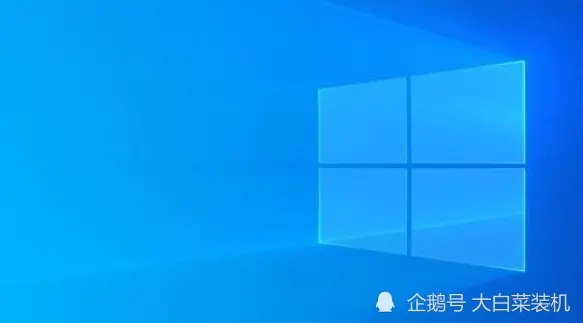
比如说之前win10爆出来的“远程代码执行”漏洞,使得攻击者可以在受影响的系统上执行代码。
这个漏洞波及所有的win10系统版本,但是只有使用易受攻击的 HEVC 编解码器的用户才会受到影响。

但是,你要知道,你没有看见bug,并不代表你的win10不会受到影响!
比如说之前SSD硬盘碎片整理的问题,基本就“祸害”所有固态硬盘,虽然很多朋友都没有留意到!

那么,如果你的win10系统升级之后,遇到问题严重影响你的电脑,要怎么办呢?

重装系统是可以的,但是,如果你升级win10系统时间不长,那么可以通过Windows功能退回上一个版本的系统。
下面,大白菜教你1招还原恢复Windows,无需重装!

操作步骤:
1、 同时按住win+打开设置页面,点击【更新和安全】。
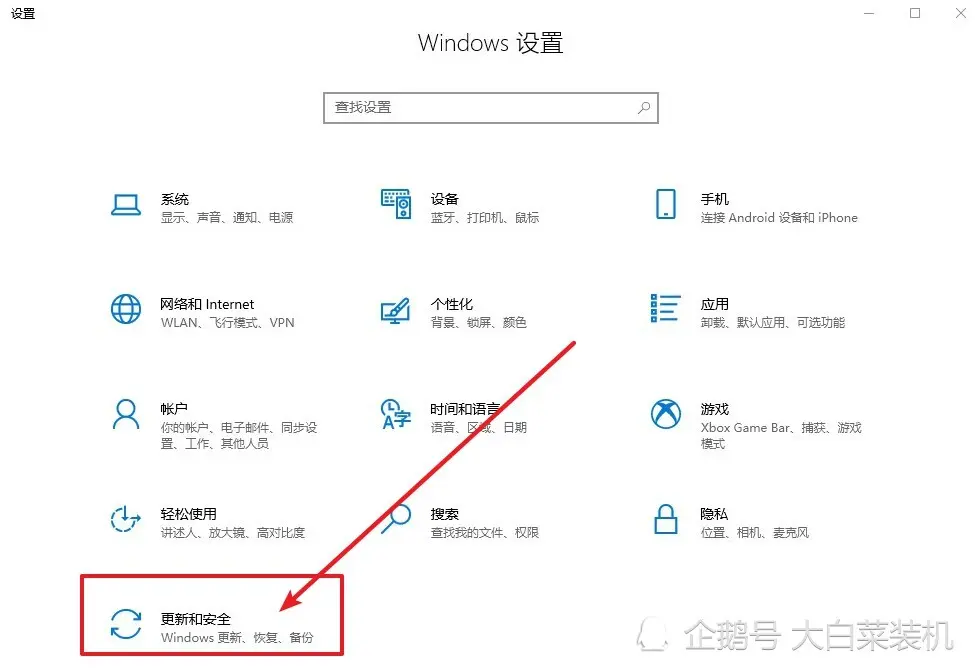
2、 点击左侧【恢复】选项卡,点击右侧“回退到Windows 10的上一版本”的【开始】
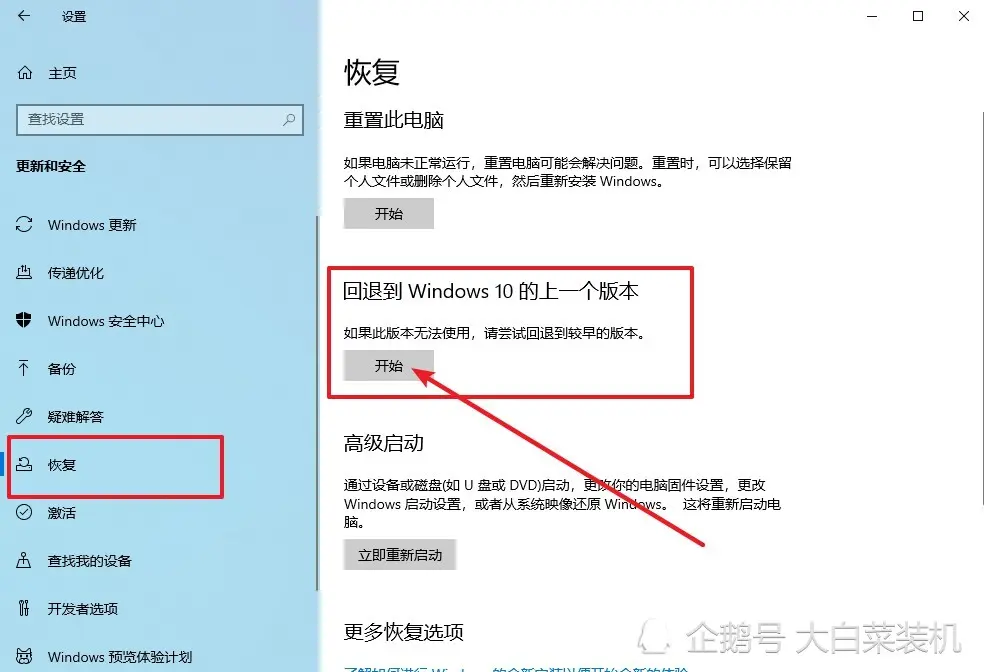
3、 随后,会弹出蓝色准备回退到早期版本的窗口,耐心等待
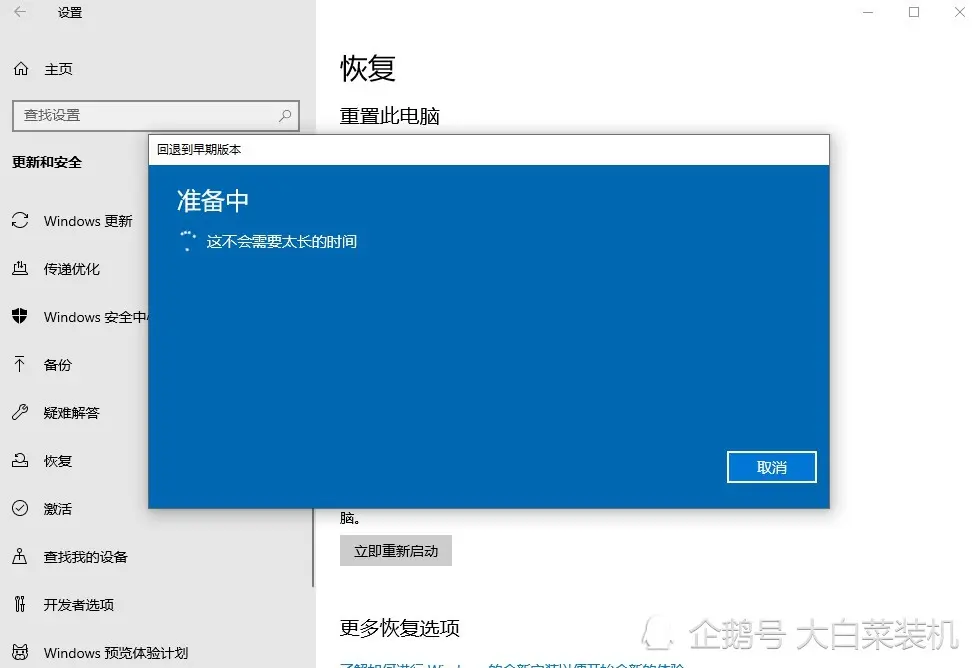
4、 接着,会出现回退版本的原因选择,请自行决定,点击【下一步】
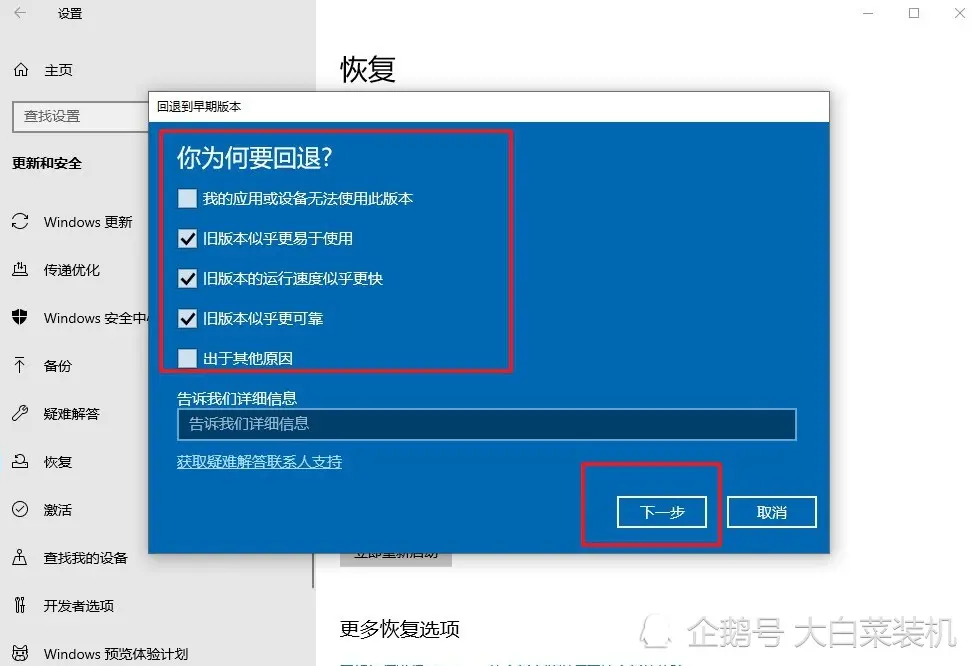
5、 询问是否要检查更新的提示,无需理会,点击【不了,谢谢】
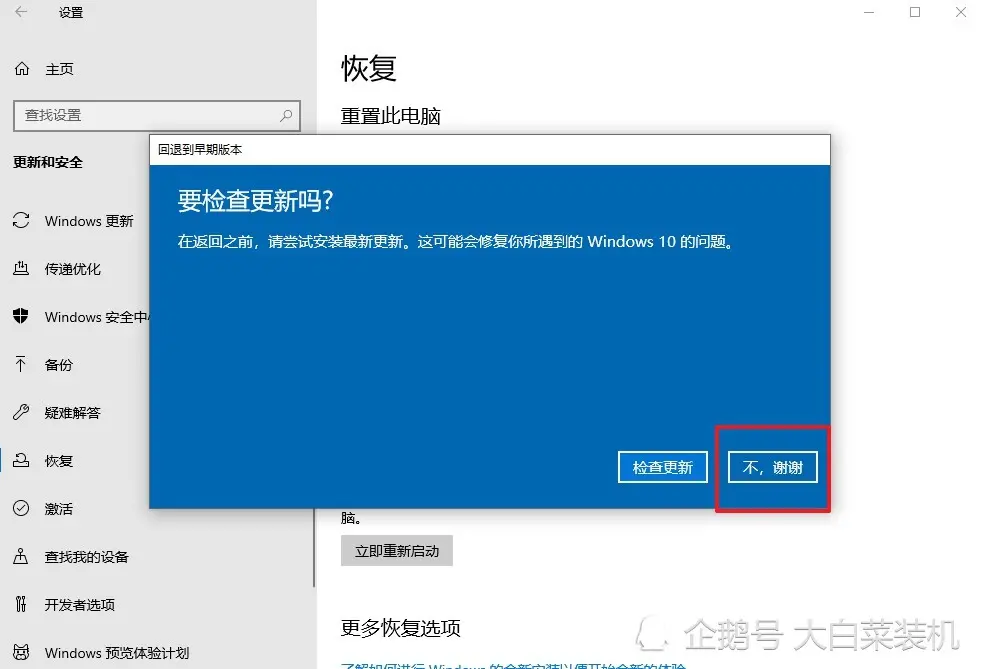
6、 之后,页面会提示回退Windows的相关事项并提醒备份,但是一般不会有事,你可以根据自己的情况决定备份,点击【下一步】
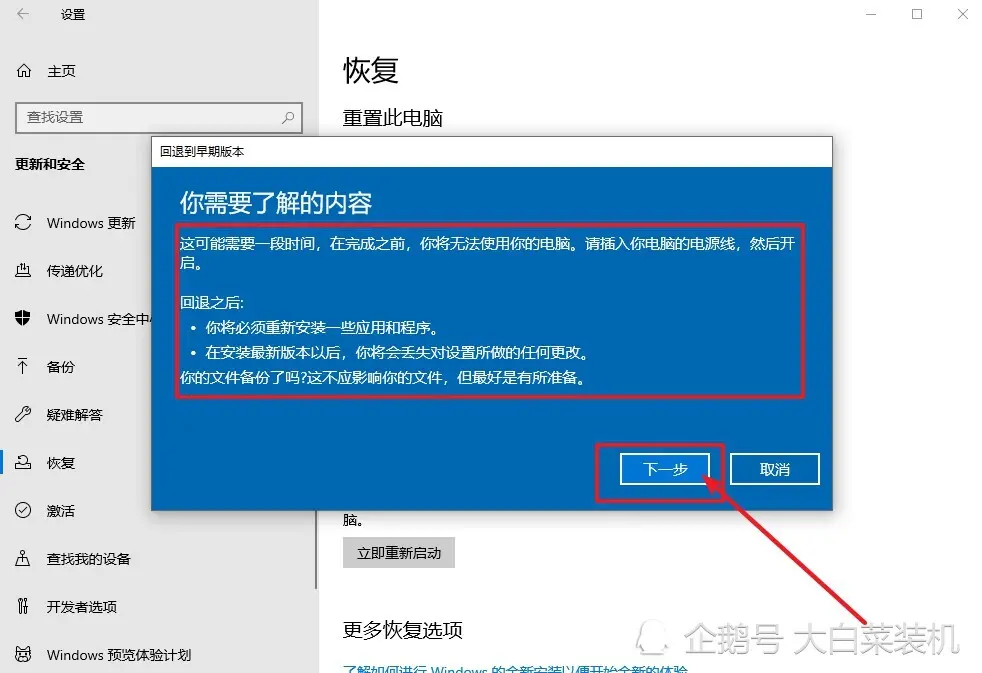
7、 然后,继续确认开机密码等信息,避免恢复后无法登陆Windows,点击【下一步】
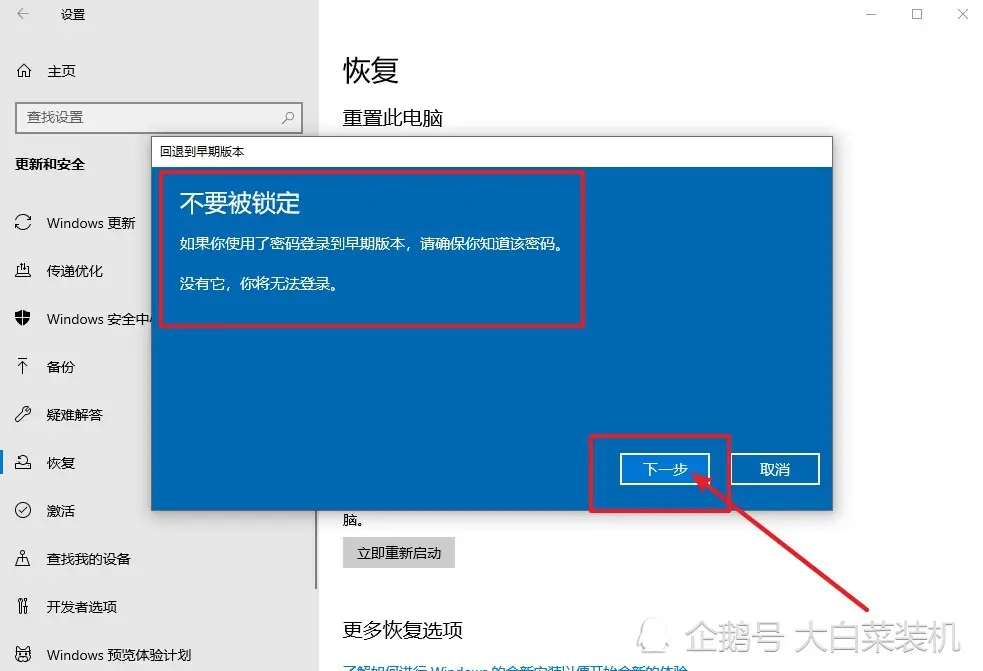
8、 接下来,点击【回退到早期版本】
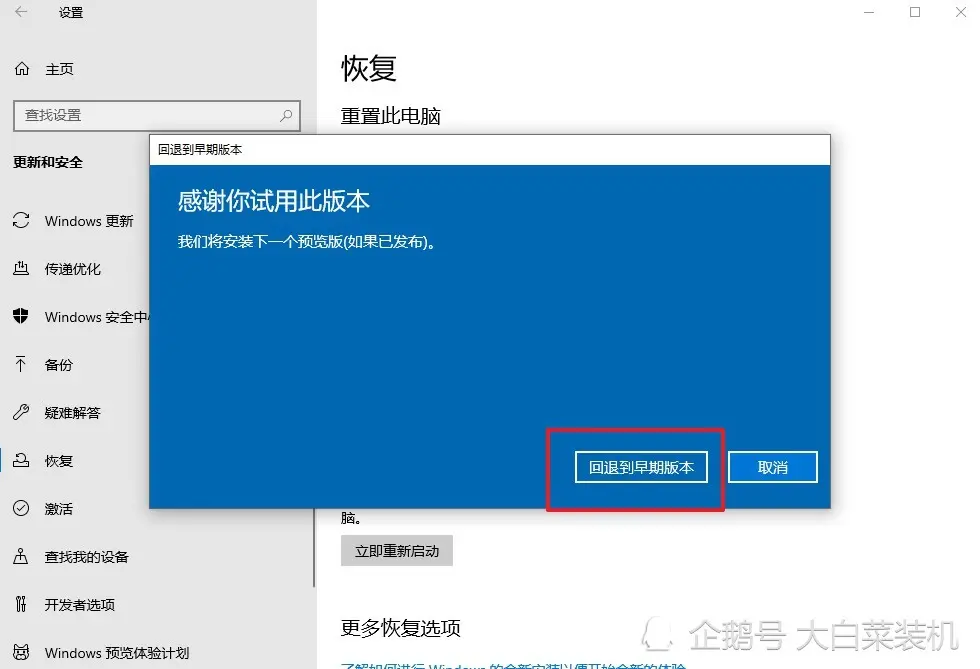
9、 然后,电脑就会自动重启并准备回退到上一版本的win10系统
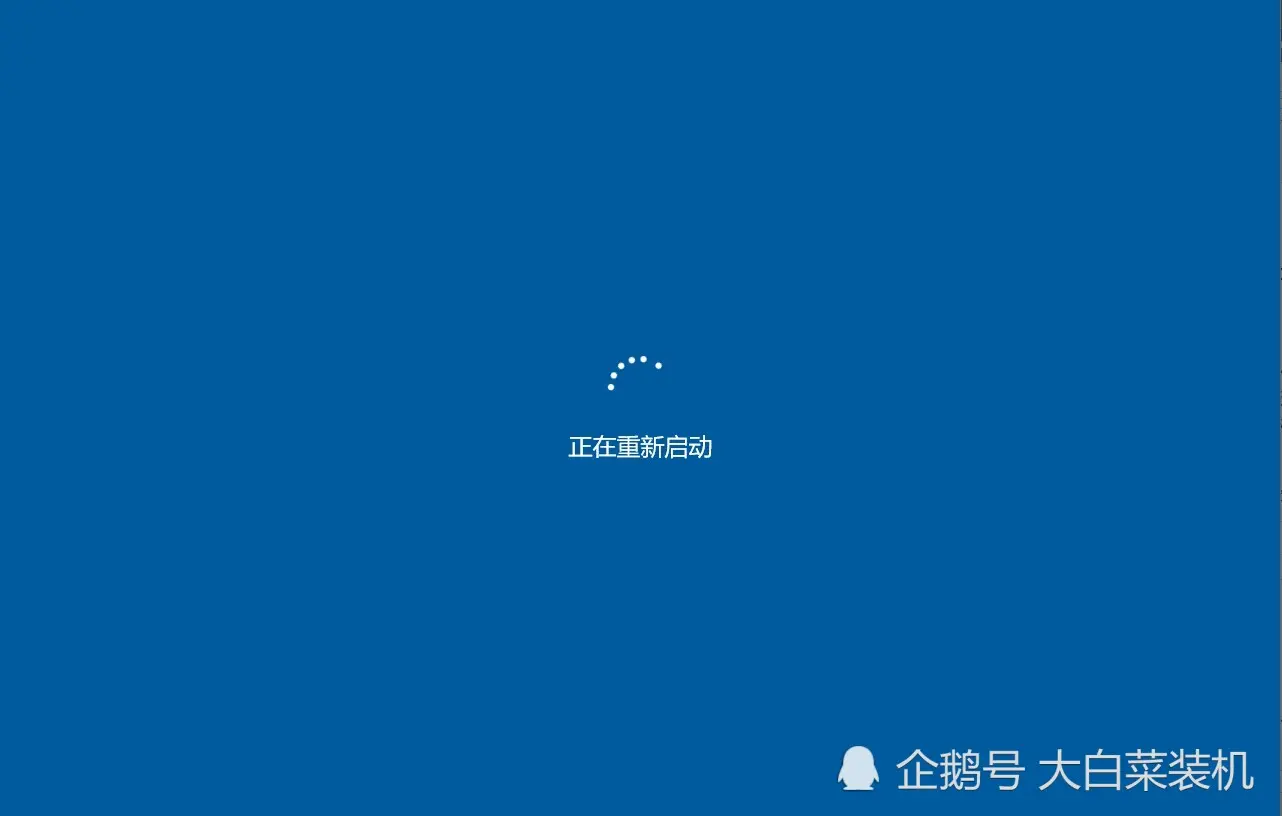
10、最后,耐心等待还原前一版本的Windows即可
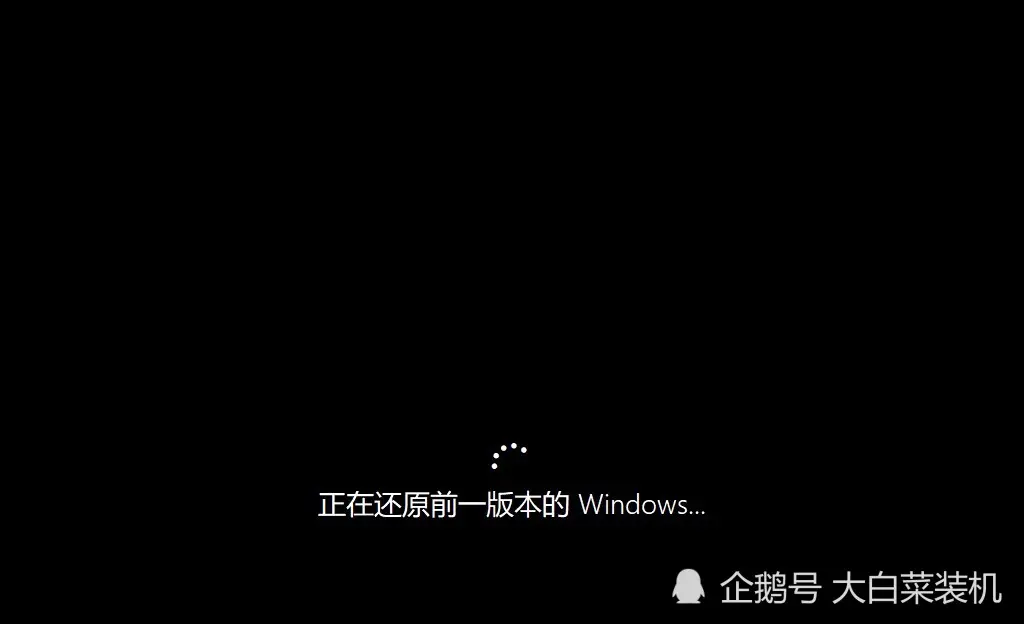
但是,如果你发现自己的电脑已经没有【回退到Windows 10的上一版本】功能,那么就需要u盘启动盘重装系统了。
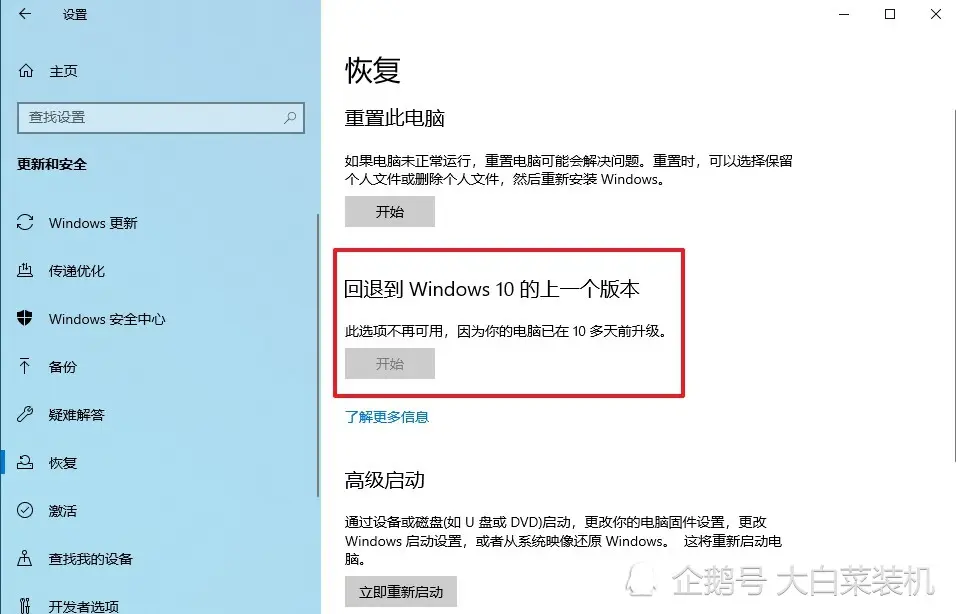
首先,关闭电脑所有杀毒工具,制作u盘启动盘,将win10镜像保存在u盘中。
然后,设置电脑u盘启动,就可以使用一键装机来安装win10系统了,选择安装在C盘并按照提示操作,即可完成Windows重装!
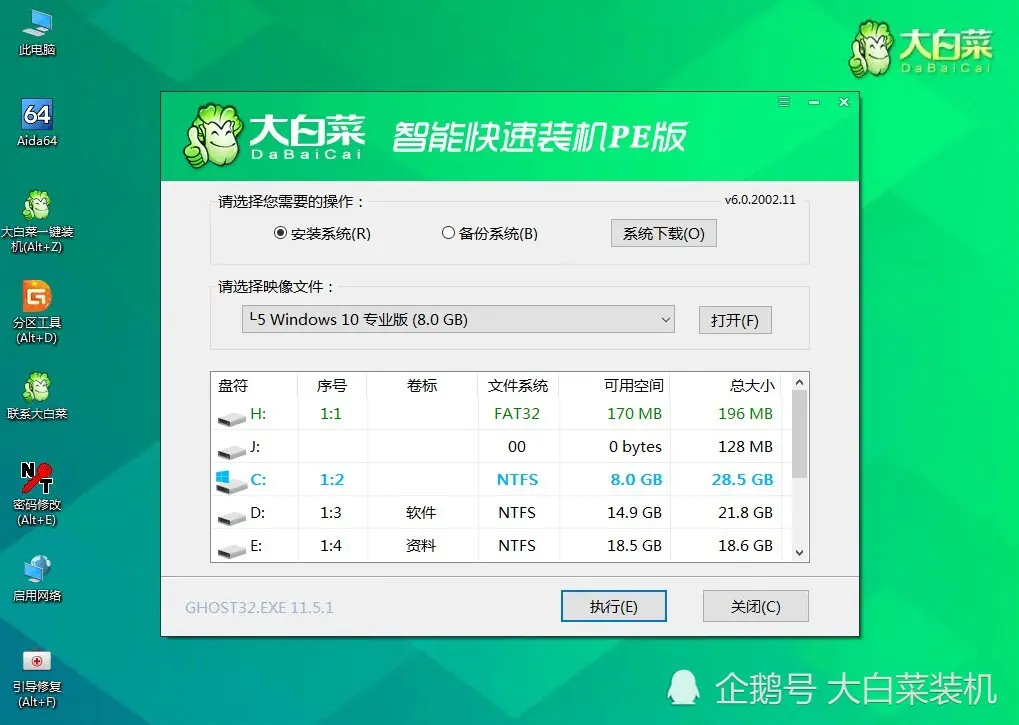
转载请超链接注明:头条资讯 » win10一更新就出事?无需重装,教你1招恢复Windows
免责声明
:非本网注明原创的信息,皆为程序自动获取互联网,目的在于传递更多信息,并不代表本网赞同其观点和对其真实性负责;如此页面有侵犯到您的权益,请给站长发送邮件,并提供相关证明(版权证明、身份证正反面、侵权链接),站长将在收到邮件24小时内删除。